Heim >Software-Tutorial >Computer Software >So zeigen Sie Ausgabeergebnisse in Matlab an – So zeigen Sie Ausgabeergebnisse in Matlab an
So zeigen Sie Ausgabeergebnisse in Matlab an – So zeigen Sie Ausgabeergebnisse in Matlab an
- PHPznach vorne
- 2024-03-04 22:01:051390Durchsuche
Der PHP-Editor Xiaoxin zeigt Ihnen, wie Sie die Ausgabeergebnisse in Matlab anzeigen. In Matlab kann eine einfache Textausgabe schnell über die Funktion disp angezeigt werden, während eine flexiblere und formatierte Ausgabe über die Funktion fprintf erreicht werden kann. Darüber hinaus unterstützt Matlab auch die Ausgabe von Ergebnissen in Dateien zur späteren Anzeige und Analyse. Durch die Beherrschung dieser Methoden können Sie die Ausgabeergebnisse von Matlab besser verwalten und anzeigen und die Arbeitseffizienz verbessern.
1. Öffnen Sie zunächst die Matlab-Software und rufen Sie die Hauptschnittstelle auf, wie in der folgenden Abbildung dargestellt.

2. Fügen Sie nach der Eingabe des Inhalts im Befehlszeilenfenster ein Semikolon hinzu. Die Ausgabedaten werden dann nicht angezeigt, wie in der folgenden Abbildung dargestellt.
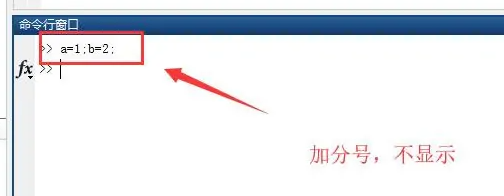
3. Fügen Sie nach der Eingabe des Inhalts im Befehlsfenster kein Semikolon hinzu. Nach dem Drücken der Eingabetaste werden die Ausgabedaten angezeigt, wie in der folgenden Abbildung dargestellt.

4. Sie können auch die Anzeigefunktion disp in der Skriptdatei verwenden, um den Ausgabeinhalt anzuzeigen, wie in der folgenden Abbildung dargestellt.

5. Die Funktion fprintf kann auch Daten im Format fprintf (Format, Daten) anzeigen. Format ist das Druckdatenformat und Daten sind der gedruckte Skalar oder das gedruckte Array, wie in der folgenden Abbildung dargestellt.

6. %6.2 in den Klammern der endgültigen fprintf-Funktion ist die erste Datenstation mit einer Breite von 6 Zeichen, der Wert nach dem Dezimalpunkt gibt 2 Dezimalstellen an und n gibt einen Zeilenumbruch an, wie in der folgenden Abbildung dargestellt.

Das Obige ist der gesamte Inhalt, der Ihnen vom Editor zur Verfügung gestellt wird, wie Sie die Ausgabeergebnisse von Matlab anzeigen können. Ich hoffe, dass er für alle hilfreich sein kann.
Das obige ist der detaillierte Inhalt vonSo zeigen Sie Ausgabeergebnisse in Matlab an – So zeigen Sie Ausgabeergebnisse in Matlab an. Für weitere Informationen folgen Sie bitte anderen verwandten Artikeln auf der PHP chinesischen Website!

